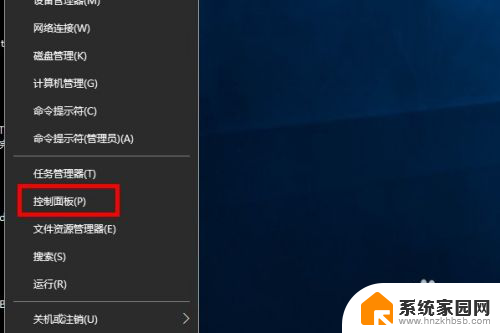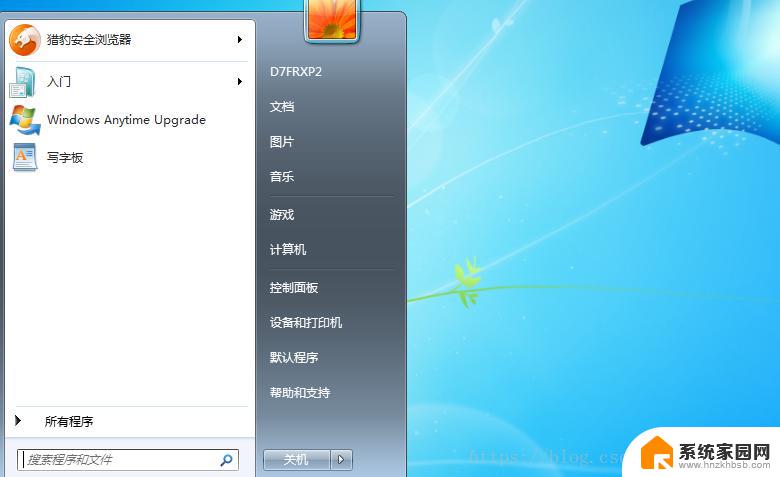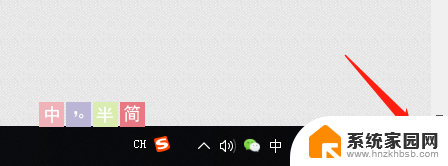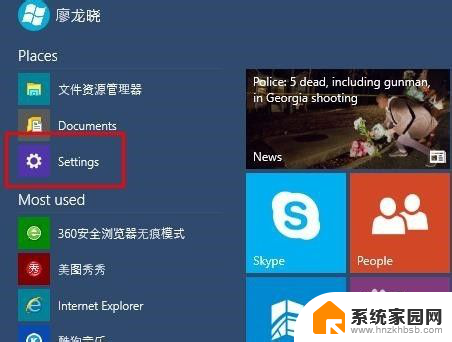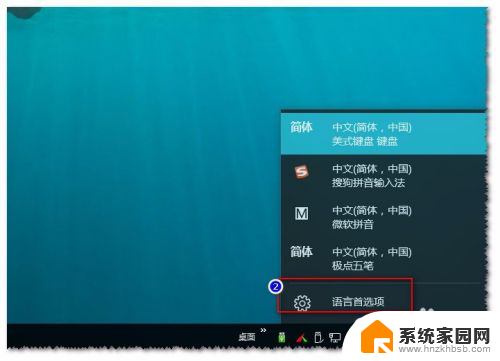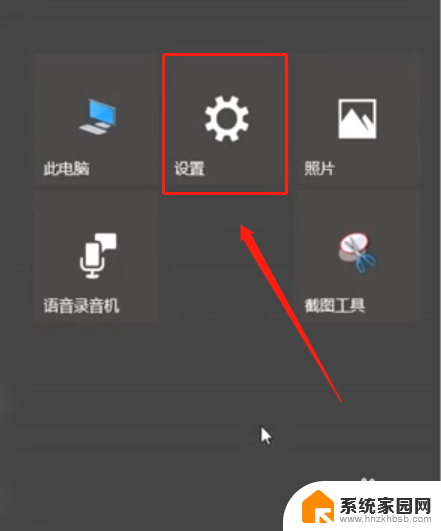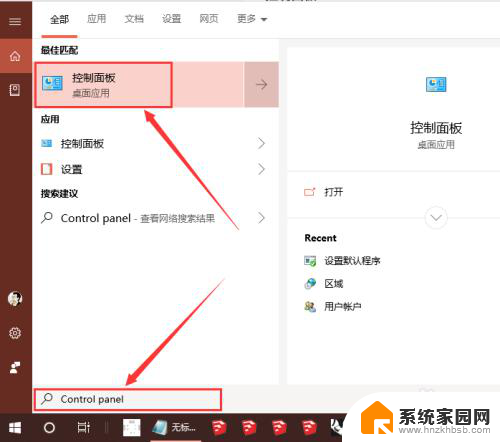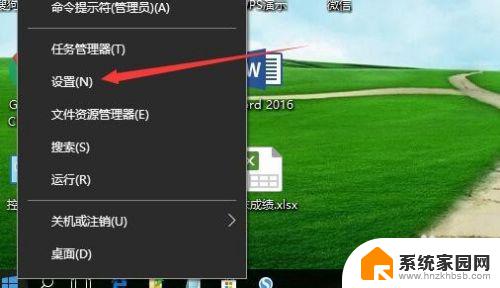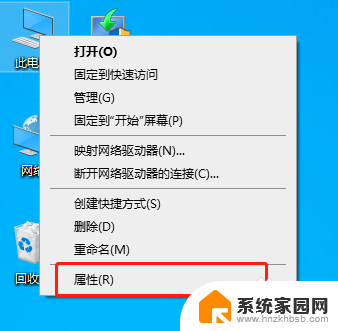win10更改区域 如何更改Windows 10的系统区域和语言设置
在使用Windows 10操作系统时,有时候我们需要根据个人需求更改系统的区域和语言设置,无论是因为地理位置的变化还是语言偏好的调整,更改系统区域和语言设置都能让我们更加舒适地使用电脑。如何进行这样的设置呢?本文将介绍如何在Windows 10上更改系统的区域和语言设置,帮助您轻松完成这一操作。无论是系统界面的语言、日期和时间格式的调整,还是键盘布局的更改,都将在本文中一一为您解答。让我们一起来了解吧!
具体方法:
1.第一步:我们单击鼠标右键在左下角开始菜单处,选择“控制面板”选项。
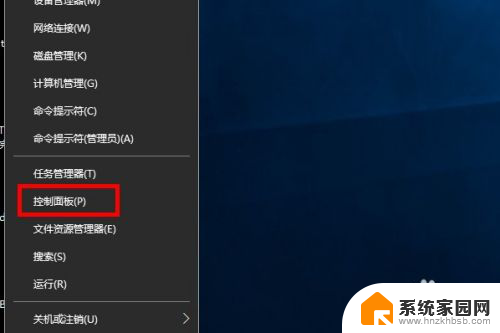
2.第二步:在控制面板界面中我们选择“区域”选项。
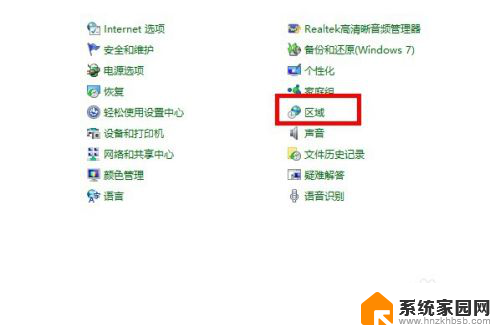
3.第三步:我们在区域这个窗口中可以看到日期格式,位置。语言设置这几个选项。
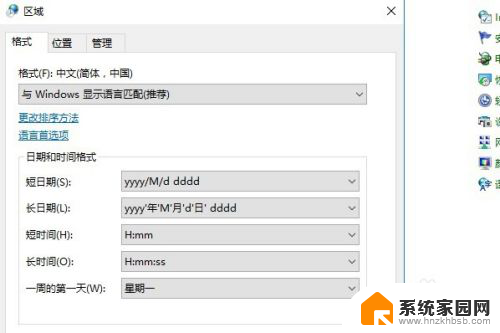
4.第四步:我们点击上边的管理选项,选择“更改系统区域设置”选项。
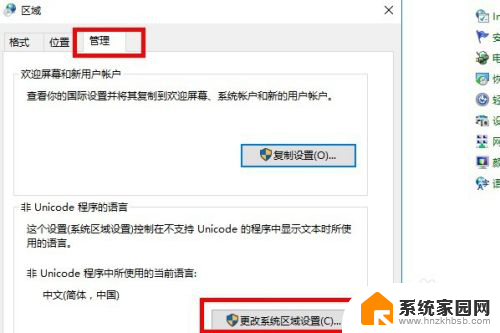
5.第五步:我们可以看到,系统默认的区域是中国。我们可以点击下拉菜单进行更改。
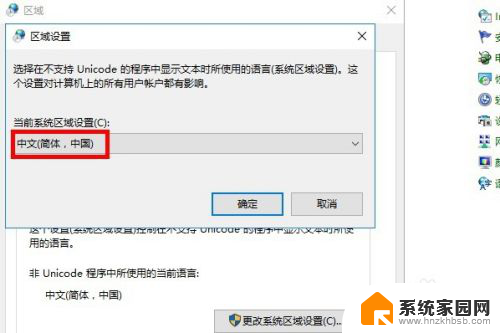
6.第六步:我们选择我们需要的区域如“英国”点击确定,重启系统。我们的区域设置就设置好了。快来实践一下吧。
以上就是win10更改区域的全部内容,如果你遇到这种情况,你可以按照以上步骤解决问题,非常简单快速。